excel功能区保住名称 修改Office 2013功能区的显示名称
excel功能区保住名称 修改Office 2013功能区的显示名称,周报、月报、半年报,每当你做这些报告的时候是不是非常的头痛,但是话又说回来了,如果你多掌握一些办公软件相关的知识,或许会让你负担减少很多,excel功能区保住名称你是不是也经常遇到过,像excel功能区保住名称 修改Office 2013功能区的显示名称这类问题,看完今天这篇文章你一定会有收获!
问题:当我使用 Office 2013 时,想要针对上方的功能区显示名称进行修改,例如想将常用改成显示 HOME,是否有办法这样做?
问题的解决方法:
在 Office 2013 可【自订功能区】,针对功能区显示名称进行修改。
1、以 Word 2013 为例,开启 Word 2013后,在上方功能表列按滑鼠右键,选择【自订功能区】。
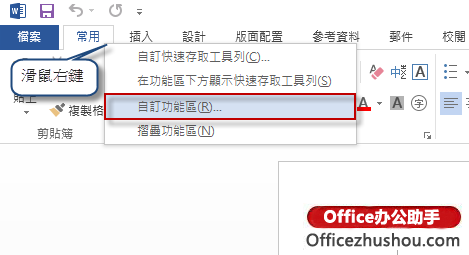
2、找出您想要修改的功能区,按滑鼠右键,选择【重新命名】。

3、输入新的【显示名称】后,按【确定】储存设定。
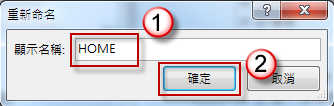
4、回到主画面,按【确定】储存设定。
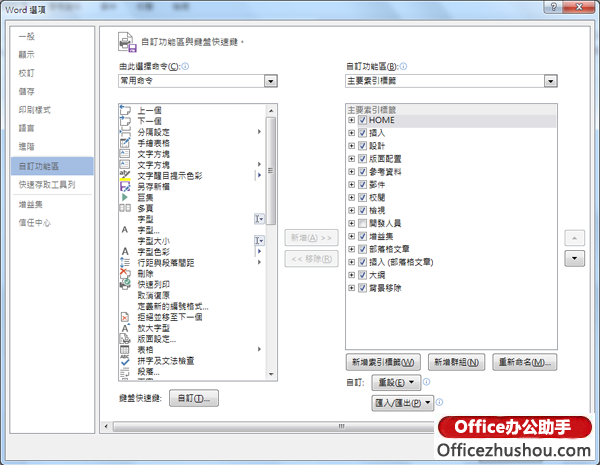
5、功能区显示名称已经变更成您设定的显示名称。
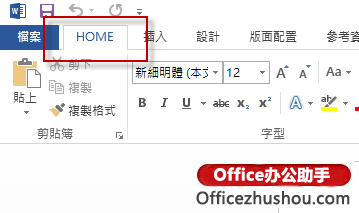
以上就是excel功能区保住名称 修改Office 2013功能区的显示名称全部内容了,希望大家看完有所启发,对自己的工作生活有所帮助,想要了解更多跟excel功能区保住名称 修改Office 2013功能区的显示名称请关注我们优词网!




 400-685-0732
400-685-0732
